Instalace VLC Playeru
Instalace VLC Playeru je opravdu snadnou záležitostí a navíc hned ve svém základu obsahuje češtinu. Ta nás provádí i samotnou instalací, takže i naprostý laik několika málo kliknutími má k dispozici kvalitní multimediální přehrávač. Po spuštění instalátoru si je nejprve nutné zvolit preferovaný jazyk. Automaticky by měla být zvolena čeština, pokud tomu z nějakého důvodu není, nadešla chvíle provést nápravu ručně.
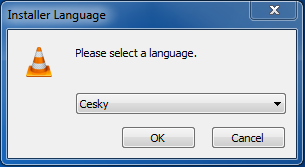
Následující okno nás přivítá k instalaci VLC media playeru a nabídne obligátní upozornění o uzavření ostatních aplikací. Ze zkušenosti s instalace nejenom tohoto přehrávače lze konstatovat, že k možnému avizovanému restartu dochází opravdu pouze u programů přímo spojených s bezpečností Windows. Příkladem může být např. antivirus, u VLC beze strachu klikněme na další, čímž se dostaneme k licenčnímu ujednání.
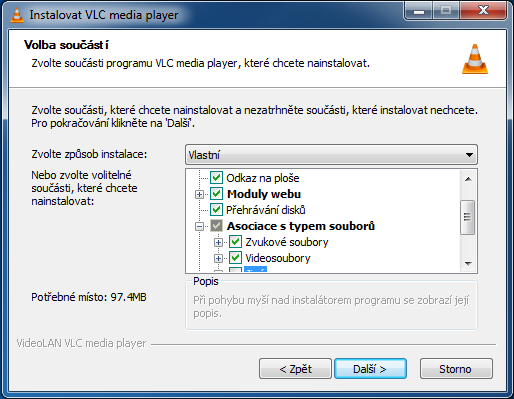
Opětovným stiskem Další se dostanete k volbě součástí. V podstatě by se mohlo říci, že ponecháním standardního nastavení není co zkazit, přesto by se slušelo poukázat na kategorii File type associations, neboli asociace souborů. Zde je vhodné zrušit předdefinované nastavení pro Jiné (Other), kde se nacházejí nestandardní koncovky, jenž mnohdy mají již přiřazené jiné specializovanější programy, např. Daemon tools v případě obrazů disku. Nehodlá-li někdo VLC media player využívat i k přehrávaní hudby, odškrtne i první záložku audio files.
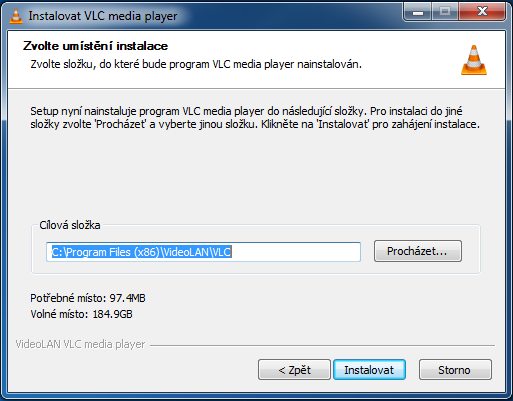
V posledním kroku dostáváme možnost ovlivnit, kam budeme program instalovat. Přednastavená cesta je C:/program Files/VideoLAN/VLC. Stisknutím tlačítka Procházet lze poté zvolit libovolný jiný adresář, popřípadě i disk. Stiskem tlačítka Instalovat započne samotné kopírovaní souborů do příslušného adresáře. V případě VLC Playeru je slůvko kopírovat mnohem výstižnější, než instalace, neboť na rozdíl od jiných programů nezasahuje do registrů systému.